ダッシュボードへのフィルターの適用
必要な Tenable Vulnerability Management ユーザーロール: 基本、スキャンオペレーター、標準、スキャンマネージャー、または管理者
ダッシュボード内のすべてのウィジェットにダッシュボードレベルでフィルターを適用できます。
注意: 個別のウィジェットに対して設定を適用できます。ウィジェットレベルの設定は、ダッシュボードレベルの設定よりも優先されます。
新しいインターフェースでダッシュボードをフィルタリングする方法
- フィルタリングするダッシュボードを表示します。
-
ダッシュボードヘッダーで、[さらに表示]
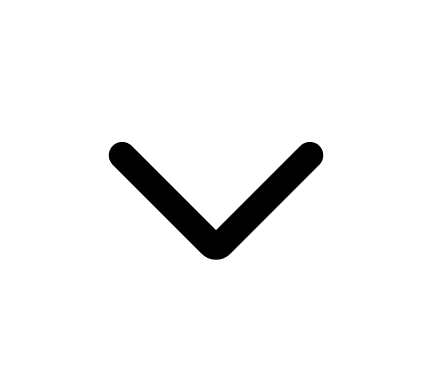 ボタンをクリックします。
ボタンをクリックします。注意: [さらに表示] ボタンは、Tenable 提供のダッシュボードでは使用できません。
ドロップダウンが表示されます。
-
[フィルター] をクリックします。
[フィルター] プレーンが表示されます。
-
[フィルタータイプを選択] ドロップダウンで、ダッシュボードが分析する資産を選択します。次の表でオプションと要件を確認します。
オプション 説明 要件 すべての資産 (デフォルト) このオプションは、ダッシュボードのすべての資産を含めます。 これはデフォルトのオプションで、ダッシュボードのすべての資産を含めます。このオプションに要件はありません。 ターゲットグループ このオプションは、特定のターゲットグループの資産のみを含めます。 このオプションを選択すると、[ターゲットグループの選択] 用の追加フィールドが表示されます。ドロップダウンリストから目的のターゲットグループを選択します。 カスタム このオプションは、特定のホスト名、IP アドレス、FQDN、または CIDR を持つ資産のみを含めます。 このオプションを選択すると、テキストボックスが表示されます。1 つまたは複数のカスタムオプション形式 (ホスト名、IP アドレス、FQDN、または CIDR) を入力します。複数の項目はコンマで区切ります。
重要: 検索フィルターの IP アドレスの数は必ず 25 個以下にしてください。重要: 検索フィルターのホスト名の数は必ず 300 個以下にしてください。 -
[適用] をクリックします。
すべてのダッシュボードウィジェットのヘッダーに、
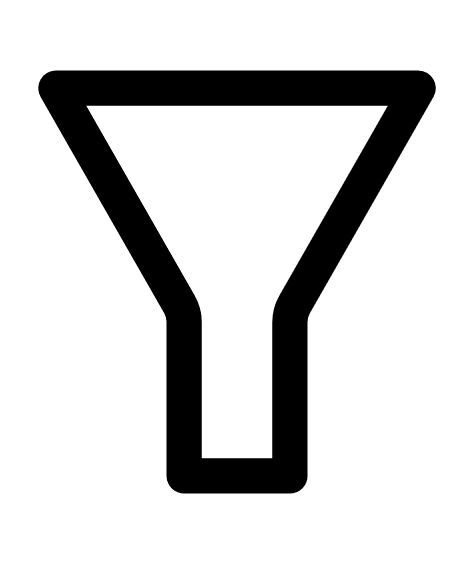 アイコンが表示されます。
アイコンが表示されます。 - ウィジェットセクションで、
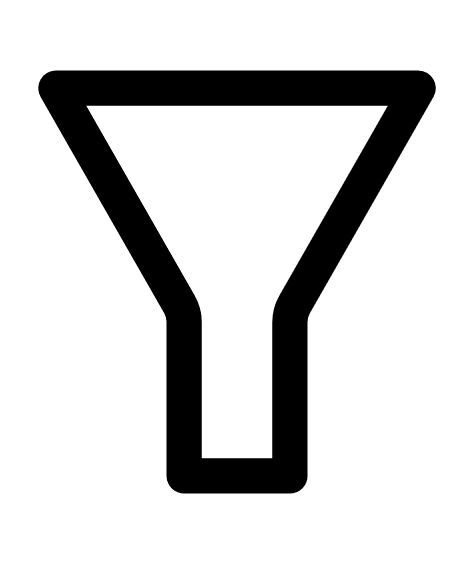 アイコンにカーソルを合わせて追加したフィルターを表示します。
アイコンにカーソルを合わせて追加したフィルターを表示します。
[調査] ウィジェットは、ターゲットグループをサポートしていません。
[クラウド設定ミス] ウィジェットは、IP またはホスト名によるフィルタリングをサポートしていません。
[クラウド設定ミス] と [ウェブアプリケーションの検出結果] ウィジェットは、タグをサポートしていません。